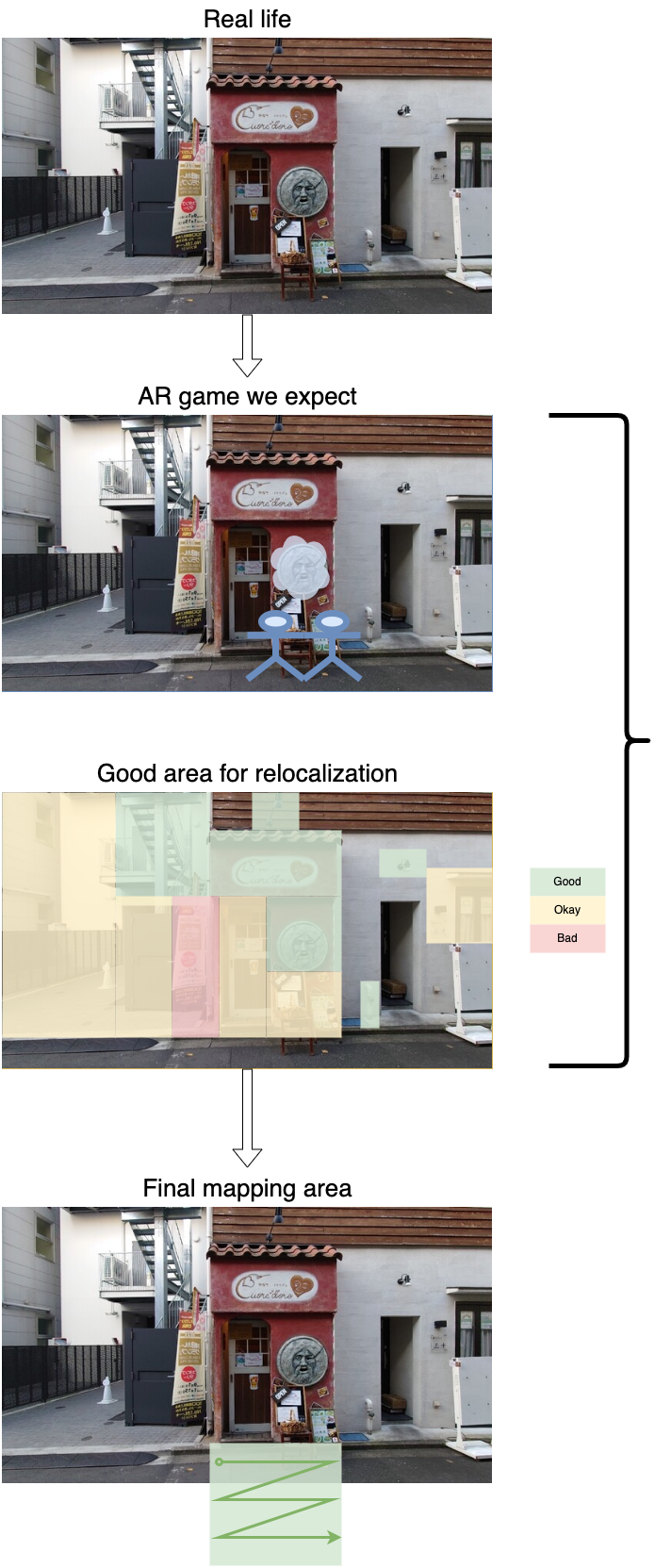マッピングのHow to
環境
質の良いマップを作るには、まずスキャンするのに適した環境を見つけることが大切です。
開けた場所、繰り返されるパターン、目立った特徴のない場所を選ぶことはおすすめしません。
サポートしていない環境の例


屋内と街の中が最もおすすめです。
サポートしている環境の例


チェックするポイント
ARを体験する建物や場所選ぶときには、下記のポイントをチェックしてください。
マップに適した環境
- 🙆♂️ 変化が少ない
- 🙆♂️ 特徴がある, e.g. 建築物や模様やシルエットが反復的でない場所
マップに適していない環境
- 🙅♂️ スキャン時に動くオブジェクトが多い e.g. 人や車通りが多すぎる場所、川や木など自然が多い
- 🙅♂️ 反射する素材(鏡やガラス)が多い e.g. ガラス張りの建造物
- 🙅♂️ 逆光、暗すぎる影、明るすぎるライト、時間によって変わる照明など.
- 🙅♂️ 特徴のない、同じパターンが続く環境 e.g. 駐車場や駐輪場、店舗などがない地下通路

上手なスキャンの方法
スキャン中は常に足を動かしてください。
- スキャンしたいエリア全体を歩きまわります。
- 1秒間に0.2~0.5mの速さで歩き、スマートフォンをゆっくとに移動させてください。
マップ作りに適した環境を選んでください。(前のパート参照)
建物、家具など、できるだけ静的なものをスキャンするとリローカリゼーションの成功率が増します。
マップの大きさは、AR体験に必要とされる必要最小限の大きさで作成すると安定性が増します。
- マップが小すぎると、アンカーがずれる可能性があります。必ず縦1m × 横1m × (奥行き1m) 以上で作成してください。
スキャンを終了するときは、できる限りスキャンをスタートした地点で終了してください。
- スタート地点に戻るのが難しい場合は、スキャン中に通った地点で終了してください。
プレイゾーンを考える
プレイゾーンとは、作成したAR体験をプレイヤーが実際に体験できる領域のことです。
- スキャン時に歩いたの軌跡を20%拡張したエリアがプレイゾーンになります。
- スキャン時には、ユーザーのプレイエリアをすべてカバーする必要があります。
- スキャン時は、スキャン対象となる物体がカメラで捉えている画面の30~70%に入るようにすると理ローカライズの成功率が上がります。
注:1回のスキャンの中で、同じ場所から同じ対象を2回以上のスキャンをしないよう注意して移動してください。
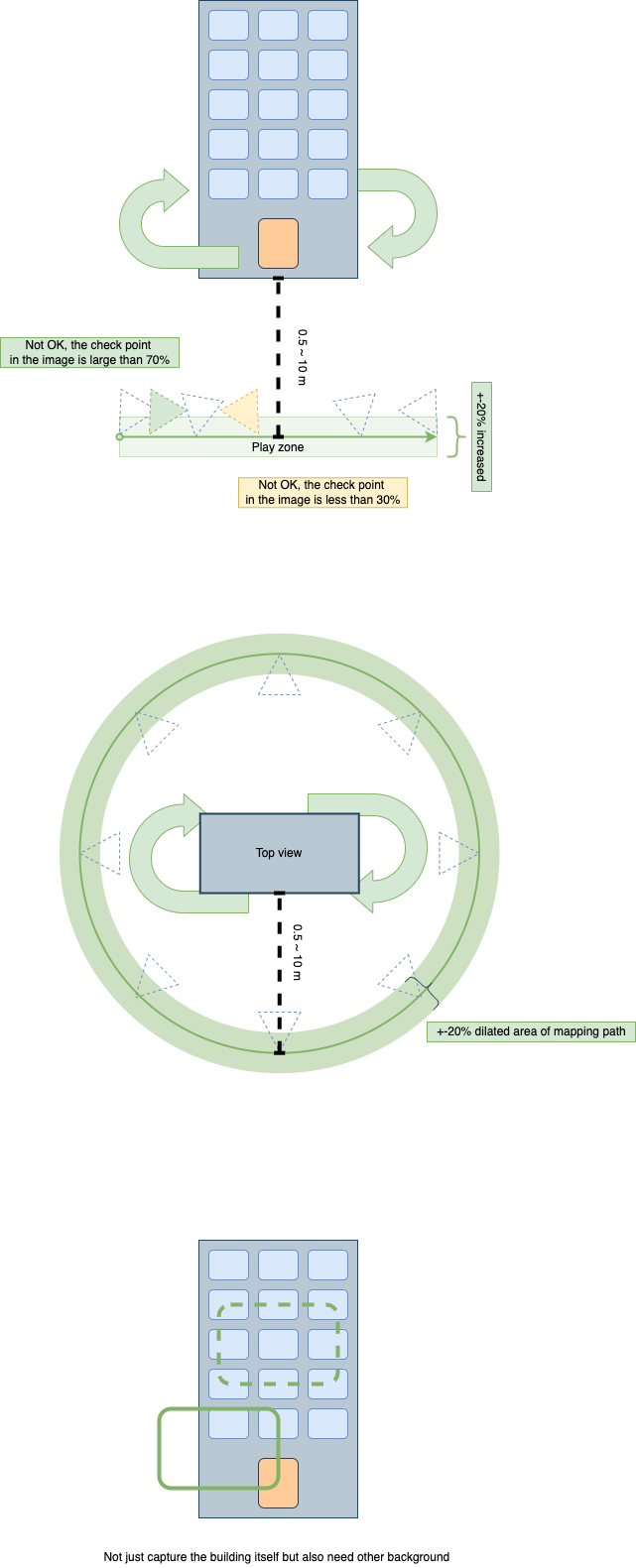
- スキャン時は、対象のオブジェクトに対して垂直に動かず、平行での動きを基本としてください。
- プレイゾーンやオブジェクトが大きい場合は、足を動かしながら、カメラをZのように動かして対象物をスキャンしてください。
- 奥行きを持ったプレイゾーンを設定する場合には、垂直に動かず、斜めの動きで前進・後退することで奥行きに対応したマップを作成可能です。


スキャンの例
10m × 10mの部屋
- 1つの壁面全体が映る位置に立ち、カメラを持ちながら動いてください。
- 4つの壁面すべてをスキャンできるよう、部屋を円状に回ってください。
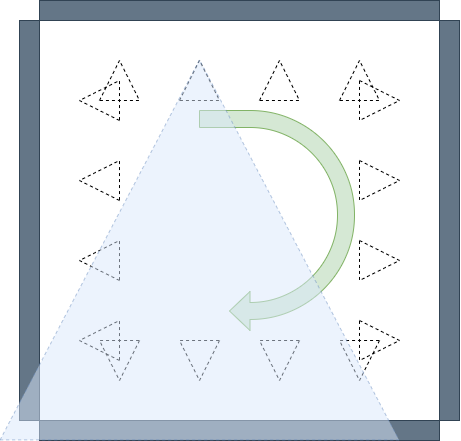
25m × 25mの部屋
- 1つの壁面をいくつかのブロックに分け、ブロックごとにZ字に動きながらスキャンしてください。
- 1つのブロックをスキャンした後、2つめのブロックでスキャンする場所にカメラを向けながらスキャン位置に移動します。その後、同じようにZ字を書いてスキャンする。を繰り返します。
- 移動時はスキャンをストップする必要はありません。
- 移動時も、0.2~0.5m/sスピードは維持してください。
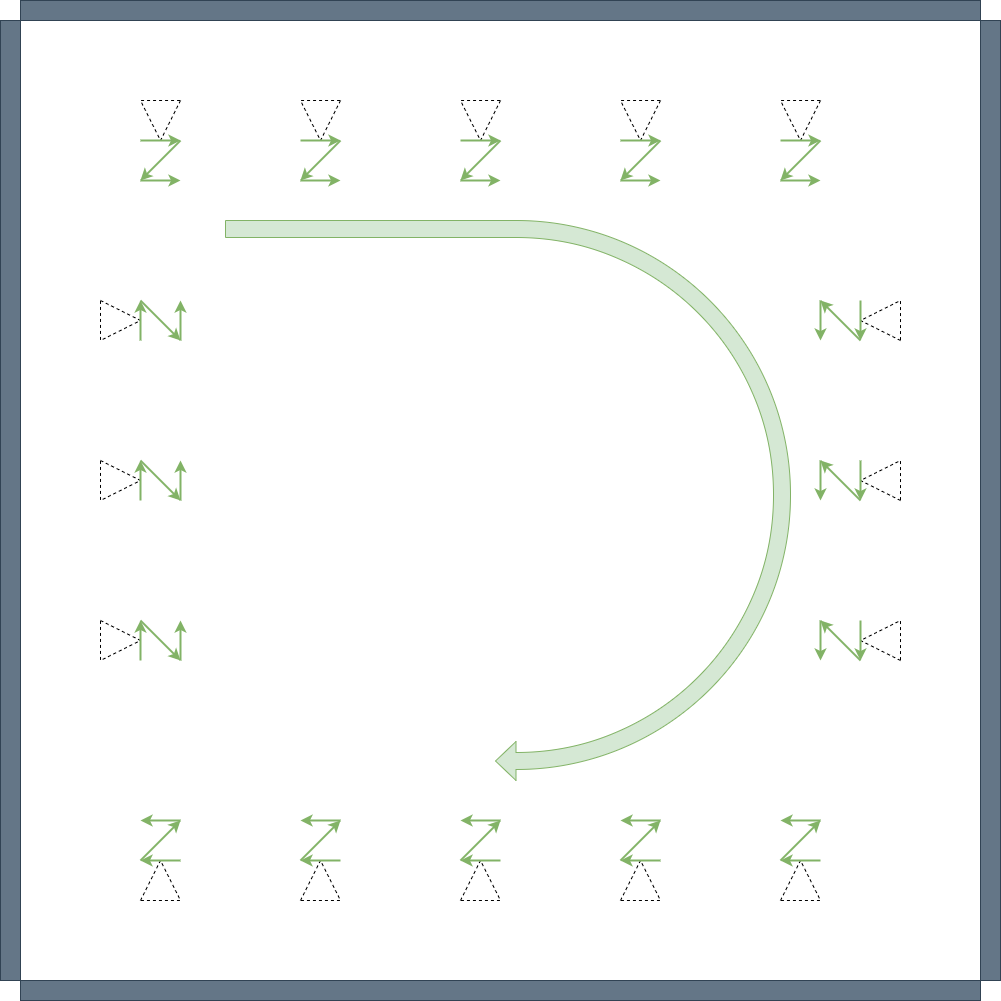
屋外の建造物
- 対象となる建造物から0.5~10m離れた場所でスタート地点を設定します。
- 1面でスキャンしながら平行に動いた後、斜めに動きながらスタート地点から1mうしろ = 建物から離れた位置 に移動します。
- 再度平行にスキャンしながら動きます。
- 再度斜めに動きながら1mうしろに移動します。
- プレイゾーンをカバーできるまで繰り返します。
- 建物や像などを360° スキャンする場合には、上記の動きを45°ずつ、合計8つの向きからスキャンしてください。
- 向きを変えるための移動時は、スキャンをストップする必要はありません。カメラで対象となる建造物を追い続けてください。
- 移動時も、0.2~0.5m/sスピードは維持してください。
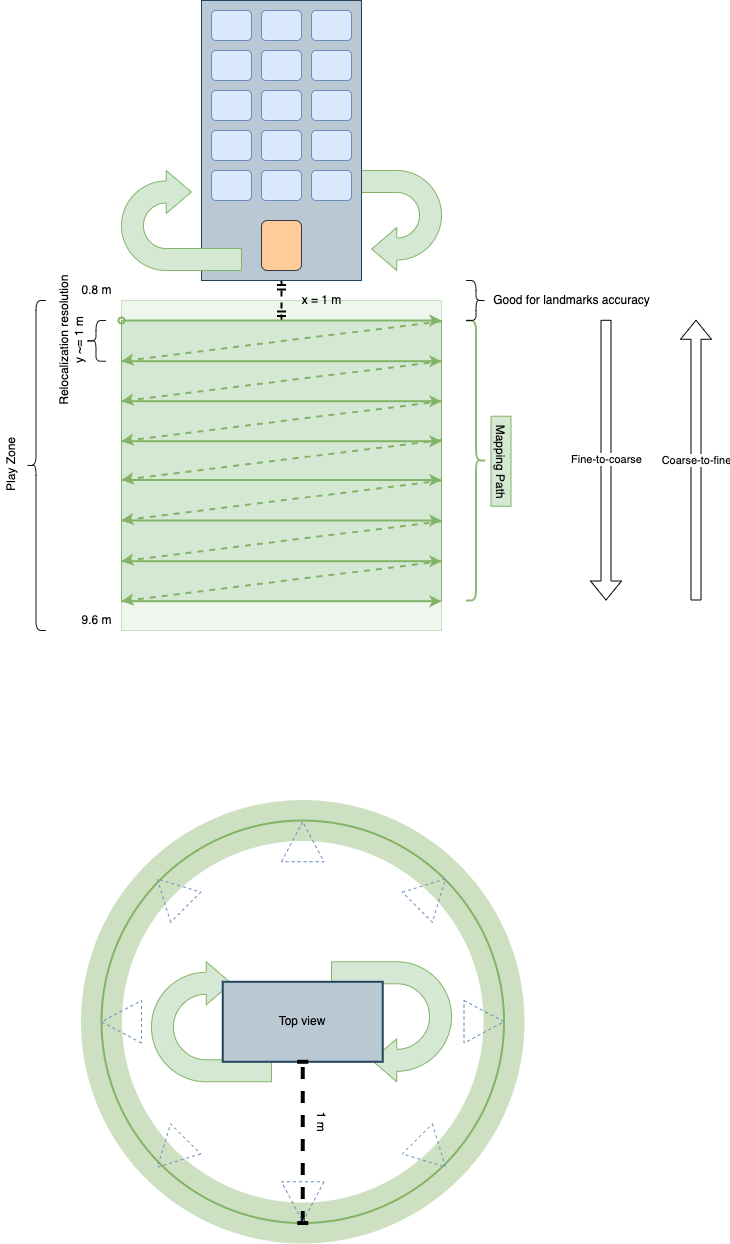
リローカリゼーションのされ方
- ビルドしたアプリにおけるスキャンの仕組みはマッピングと同じです。
- リローカらぜーションをできるのはプレイゾーンからのみです。
ゲームデザインのヒント - このドキュメントのまとめ
あなたのゲームに最適なスキャン戦略は?
Distance v.s. accuracy
ARオブジェクトをより堅牢に、再配置しやすくするためのアンカーポイントの選び方。
ユーザーにAR体験をしてもらう場所を決めます。(例:特定の部屋や建物)
プレイする時間帯(昼間、夜)、季節(春、夏、秋、冬)を決めます。
- マップは、プレイする季節と時間帯に合わせて作成してください。
- 現在のバージョンでは、昼と夜で別のマップを作成することを推奨しています。
プレイゾーンを決めます。
- 建物や家具、お店の看板など、 できるだけ変化の起こりにくい場所 を中心にスキャンしてください
- マップ作りを計画する際に、変化が起こりにくい場所を選んでください。
マップ作成前に作成する環境を観察し、撮影プランを立てます。
- 上記のマップに適した環境を選んでください。
- 建物、家具、店の看板など、変化の少ない場所を選んでください。
- 人や車の少ない場所、時間を選んでください。
- スキャン中の動き方をシュミレートしてください。
マップを作成します。
スタートするときは、対象環境にカメラを向けた状態で「新規マッピング」からスタートしてください
スキャン中は止まらず、常に0.2~0.5m/sの速さで動いてください。
- スキャンしたいエリアの全体を動きながら撮影してください。
- 歩くスピードは速すぎず、ARトラッキングが失われないように注意してください。
マップの大きさは、AR体験に必要とされる必要最小限の大きさで作成すると安定性が増します。
- マップが小すぎると、アンカーがずれる可能性があります。必ず縦1m × 横1m × (奥行き1m) 以上で作成してください。
スキャンを終了するときは、できる限りスキャンをスタートした地点で終了してください。
- スタート地点に戻るのが難しい場合は、スキャン中に通った地点で終了してください。
悪い例
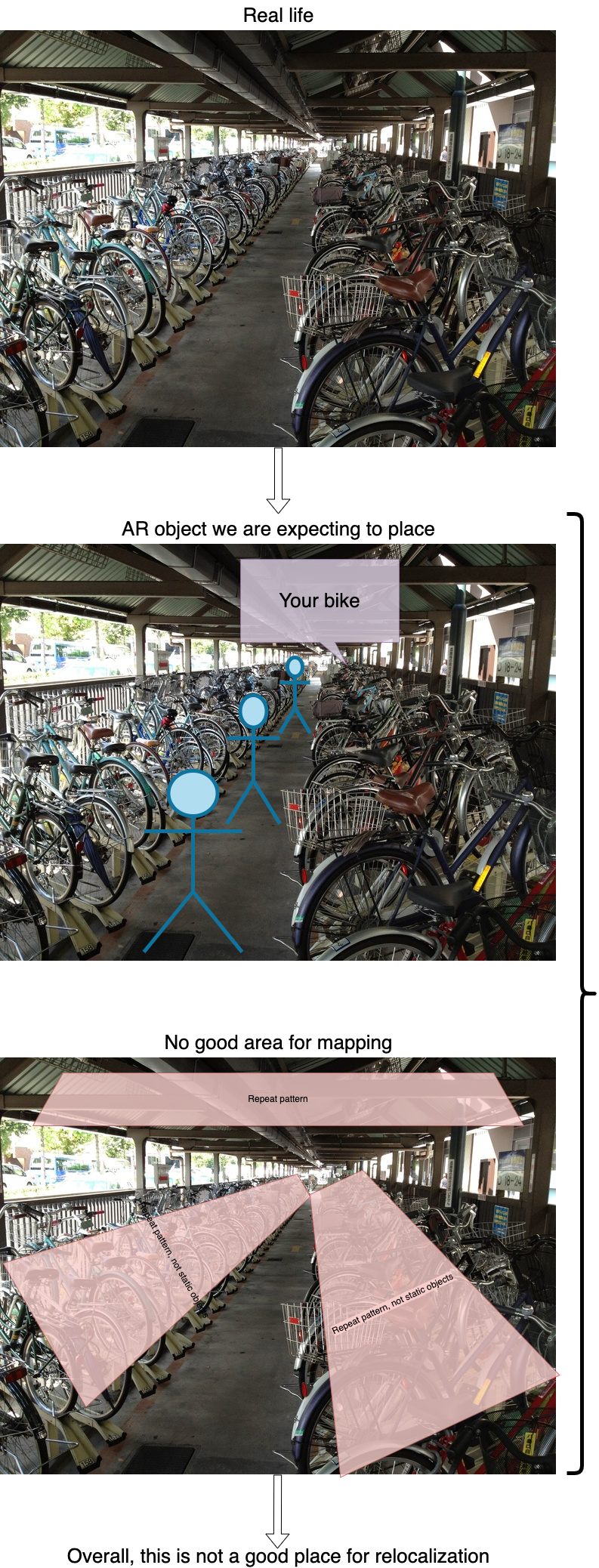
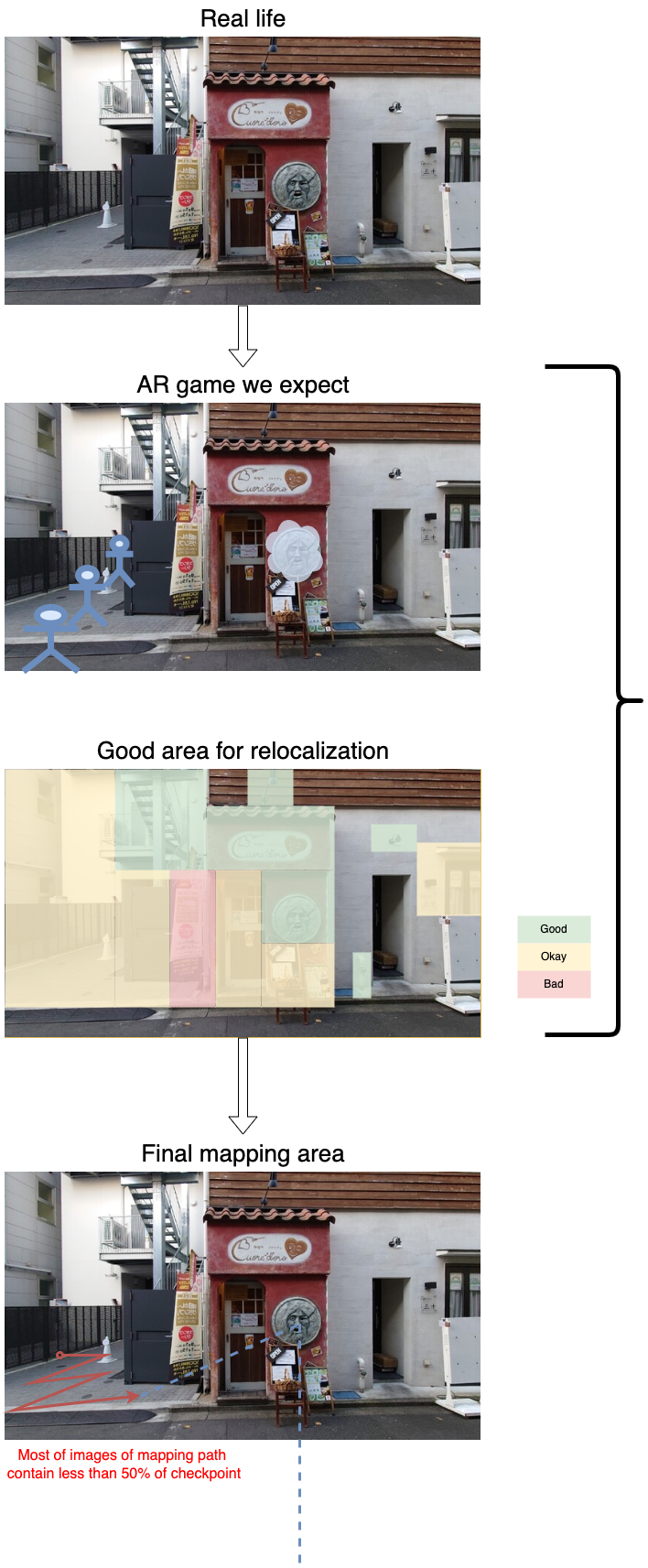
いい例